Asus rog müttefiki bir TV veya oyun monitörüne nasıl bağlanır
2023 yılında piyasaya sürülen ve daha geniş oyun erişimi için Windows OS uyumluluğuna sahip olan zorlayıcı bir buhar güvertesi alternatifi olan Rog Ally. 2023 Rog Ally X, gelişmiş soğutma ile geliştirilmiş dahili bileşenleri ve ergonomiyi yükseltiyor.
Taşınabilirliği önemli bir özellik olsa da, bir TV'ye bağlanma veya monitör çok yönlülüğünü genişletir. Her iki Rog Ally modeli de büyük ekran oyunları için harici ekran bağlantılarını destekler. Aşağıda, adım adım talimatlar ve öneriler sağlayarak ROG müttefikinizi nasıl bağlayacağınızı detaylandırıyoruz.
Bir adaptörle bağlantı kurma
Birkaç yöntem mevcuttur, ancak adaptörler basit, alandan tasarrufu sağlayan bir çözüm sunar. Kompakt donges, doğrudan kablolar veya resmi ROG oyun şarj cihazı yuvası arasından seçim yapın - çok sayıda seçenek mevcuttur.
Gerekli ekipman
 ### ASUS ROG 65W Şarj Cihazı
### ASUS ROG 65W Şarj Cihazı
0Supports HDMI 2.0, USB Type-A ve USB Type-C Sakinsiz Rog müttefik bağlantısı için. İhtiyacınız olan tek şey USB-C-HDMI kablosu. Dock ayrıca fare/klavye kullanımı için bir USB-A bağlantı noktası içerir.
Üçüncü taraf USB-C-HDMI adaptörleri doğrudan ROG müttefiki USB-C bağlantı noktasına bağlanır. Bir HDMI kablosu, adaptörü TV'nize veya monitörünüze bağlar. Alternatif olarak, doğrudan bir USB-C-HDMI kablosu ekstra adımları ortadan kaldırır.
Bazı adaptörler, harici bir ekrana bağlanırken şarj için bir geçiş USB-C bağlantı noktası sunar. Bu, ek bir USB-C kablosu ve güç adaptörü gerektirir.
Adım adım bağlantı
- Bir USB-C'ye HDMI adaptörüne (veya kabloya) ROG müttefikinin en üst USB-C bağlantı noktasına takın. ROG Gaming Charger Dock için, müttefik ve rıhtımın USB-C bağlantı noktası arasına bir USB-C kablosu bağlayın.
- Adaptörden (veya rıhtımdan) bir HDMI kablosunu TV/monitörünüzün HDMI bağlantı noktasına bağlayın. Doğrudan USB-C-HDMI kablosu için doğrudan TV/monitöre bağlanın.
- (İsteğe bağlı) Adaptörünüzün geçişi USB-C bağlantı noktası varsa, şarj için güç adaptörünüzü bağlayın.
- Rog müttefik üzerindeki güç; Video çıkışı otomatik olmalıdır.
- TV veya monitörünüzdeki doğru HDMI girişini seçin.
Bir yerleştirme istasyonuyla bağlantı kurma
Nintendo anahtar benzeri bir kurulum için bir yerleştirme istasyonu düşünün. Hiçbir resmi ROG müttefiki yuvası yok olsa da (ROG Gaming Charger Dock'un yanı sıra), birçok üçüncü taraf seçeneği mevcuttur. Bunlar bir stand ve şarj özellikleri sağlar.
Gerekli ekipman
 En iyi seçimimiz ### JSaux Docking İstasyonu HB0603
En iyi seçimimiz ### JSaux Docking İstasyonu HB0603
Hızlı şarj ve birden fazla bağlantı noktası için 2100 watt güç. Bu hafif, kompakt rıhtım aynı zamanda bir stand olarak da işlev görür. Daha gelişmiş rıhtımlar, ekstra USB bağlantı noktaları, Ethernet, SD kart yuvaları ve hatta birden çok ekran için DisplayPort içerir. Daha küçük, taşınabilir rıhtımlar seyahat için idealdir. Birçok buharlı güverte rıhtım da uyumludur.
Adım adım bağlantı
- Rog müttefikini rıhtıma yerleştirin.
- USB-C güç kablosunu müttefikin üst USB-C bağlantı noktasına bağlayın.
- Güç adaptörünü rıhtımın USB-C şarj bağlantı noktasına bağlayın.
- Bir HDMI kablosunu rıhtımdan TV/Monitor'un HDMI bağlantı noktasına bağlayın.
- Rog müttefik üzerindeki güç; Video çıkışı otomatik olmalıdır.
- TV veya monitörünüzdeki doğru HDMI girişini seçin.
Denetleyici Önerisi
Fare ve klavye seçenekler olsa da, kablosuz bir denetleyici daha rahat bir büyük ekran deneyimi sunar. Rog Ally, Bluetooth denetleyicilerini destekler. Buhar güvertesiyle uyumlu olan aşağıdaki kontrolörler Rog Ally ile de çalışır:
 En iyi seçimimiz ### Sony Dualsense
En iyi seçimimiz ### Sony Dualsense
1 Amazonsee'yi en iyi şekilde satın al  ### Xbox Elite Seri 2 Denetleyici
### Xbox Elite Seri 2 Denetleyici
4 Best Buy'da Amazonsee'de görün  ### 8bitdo Ultimate Denetleyici
### 8bitdo Ultimate Denetleyici
0 Amazon'da görün ### Gulikit Kingkong 3 maksimum denetleyici
### Gulikit Kingkong 3 maksimum denetleyici
1 Amazon'da görün ### Powera Kablosuz GameCube Stil Denetleyicisi
### Powera Kablosuz GameCube Stil Denetleyicisi
2 DualSense, Xbox Kablosuz Denetleyici veya Nintendo Switch Pro denetleyicisi ve çeşitli üçüncü taraf denetleyicileri gibi AmazonConsider seçeneklerinde görüntüleyin. 2.4GHz kablosuz denetleyiciler genellikle Bluetooth'tan daha düşük gecikme ve daha iyi aralık sağlar. Kablolu USB denetleyicileri de yakınlık için uygun bir seçenektir.
-
 Apr 07,25Atomfall: Tüm işçilik tarifleri ve yerleri ortaya çıktı Üretim, *atomfall *'da, silah ve kurtarma eşyaları oluşturmak için çok önemli bir hayatta kalma becerisidir. Bu beceriye hakim olmak için gerekli işçilik tariflerini toplamanız gerekir. İşte oyundaki tüm işçilik tariflerini bulmanıza yardımcı olacak kapsamlı bir rehber. Atomda Üretim Tarifleri Nasıl Kullanılır
Apr 07,25Atomfall: Tüm işçilik tarifleri ve yerleri ortaya çıktı Üretim, *atomfall *'da, silah ve kurtarma eşyaları oluşturmak için çok önemli bir hayatta kalma becerisidir. Bu beceriye hakim olmak için gerekli işçilik tariflerini toplamanız gerekir. İşte oyundaki tüm işçilik tariflerini bulmanıza yardımcı olacak kapsamlı bir rehber. Atomda Üretim Tarifleri Nasıl Kullanılır -
 Dec 26,24Ortaya Çıkış Misyonu: Black Ops 6 Oyuncuları için Kapsamlı Kılavuz Black Ops 6 Ortaya Çıkma Görevinde Ustalaşın: Kapsamlı Bir Kılavuz Call of Duty: Black Ops 6'daki Emergence görevi, büyük beğeni toplayan senaryoda çok önemli bir noktadır ve geleneksel oynanıştan önemli bir sapmayı işaret etmektedir. Bu ayrıntılı kılavuz her adımda size yol gösterecektir. Kentucky Bio'da Gezinme
Dec 26,24Ortaya Çıkış Misyonu: Black Ops 6 Oyuncuları için Kapsamlı Kılavuz Black Ops 6 Ortaya Çıkma Görevinde Ustalaşın: Kapsamlı Bir Kılavuz Call of Duty: Black Ops 6'daki Emergence görevi, büyük beğeni toplayan senaryoda çok önemli bir noktadır ve geleneksel oynanıştan önemli bir sapmayı işaret etmektedir. Bu ayrıntılı kılavuz her adımda size yol gösterecektir. Kentucky Bio'da Gezinme -
 Jan 26,25Tarkov'dan Kaçış Yaklaşan Mendil sırasında 'Yeni Yıl Özel' i kızdırıyor Basitleştirilmiş bir Kappa konteyner arayışı nedeniyle yeni yıl öncesi sürüm için planlanan Tarkov'un silinmesi, şimdi onaylanmış bir lansman süresine sahip. Güncelleme 26 Aralık 07: 00'de GMT / 2:00 EST'de başlayacak. Bakımı takiben, oyun 0.16.0.0 sürümüne (Tarkov Arena 0.2'ye kadar güncellenecek.
Jan 26,25Tarkov'dan Kaçış Yaklaşan Mendil sırasında 'Yeni Yıl Özel' i kızdırıyor Basitleştirilmiş bir Kappa konteyner arayışı nedeniyle yeni yıl öncesi sürüm için planlanan Tarkov'un silinmesi, şimdi onaylanmış bir lansman süresine sahip. Güncelleme 26 Aralık 07: 00'de GMT / 2:00 EST'de başlayacak. Bakımı takiben, oyun 0.16.0.0 sürümüne (Tarkov Arena 0.2'ye kadar güncellenecek. -
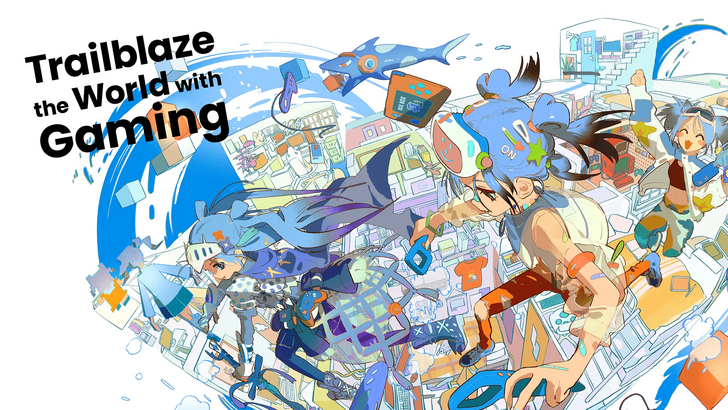 Dec 10,24Tokyo Game Show 2024: Önemli Ayrıntılar Yayınlandı Tokyo Game Show 2024: Tarihler, Programlar ve Yayınlar İçin Kapsamlı Bir Kılavuz Tokyo Game Show (TGS) 2024, geliştiricilerden ve yayıncılardan çok sayıda canlı yayının yer aldığı büyüleyici bir oyun gösterisi vaat ediyor. Bu makale, etkinliğin programı, içeriği ve etkinliği hakkında ayrıntılı bir genel bakış sunmaktadır.
Dec 10,24Tokyo Game Show 2024: Önemli Ayrıntılar Yayınlandı Tokyo Game Show 2024: Tarihler, Programlar ve Yayınlar İçin Kapsamlı Bir Kılavuz Tokyo Game Show (TGS) 2024, geliştiricilerden ve yayıncılardan çok sayıda canlı yayının yer aldığı büyüleyici bir oyun gösterisi vaat ediyor. Bu makale, etkinliğin programı, içeriği ve etkinliği hakkında ayrıntılı bir genel bakış sunmaktadır.
